
Mikrofon ialah peranti main balik audio biasa untuk semua orang, tetapi sesetengah pengguna win10 mendapati bahawa terdapat gema dalam mikrofon mereka, jadi bagaimana untuk menghapuskannya? Di manakah pembatalan gema mikrofon? Anda mula-mula membuka Panel Kawalan, klik Perkakasan dan Bunyi, kemudian klik Tukar Bunyi Sistem di bawah item Bunyi, kemudian beralih ke bar menu rakaman, pilih peranti, klik kanan untuk membuka tetingkap sifat, dan kemudian nyahtanda "Dengar" dalam bar menu Dengar Dengar peranti ini".
Proses operasi pembatalan gema mikrofon Win10:
1 Klik [Start Menu] di sebelah kiri bawah, cari folder [Windows System], pilih [Operation Panel], anda boleh terus mencari dan membuka panel kawalan
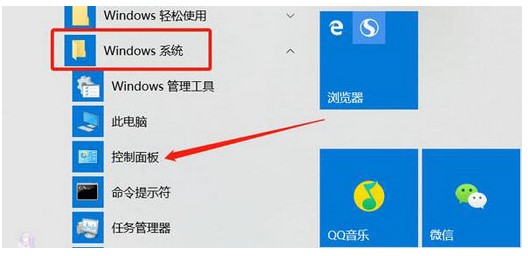
2 Semasa operasi Pilih [Perkakasan dan Bunyi] dalam panel Jika anda tidak menemui pilihan ini, anda boleh memilih [Jenis] dalam kaedah pertanyaan di bahagian atas sebelah kanan. Dalam tetingkap Perkakasan dan Bunyi, pilih [Tukar Bunyi Sistem] dalam pilihan [Bunyi] di sebelah kanan 】
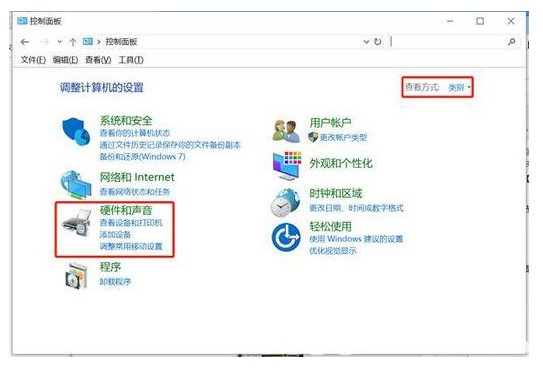
4 Pilih [Rakaman] dalam pilihan di atas, pilih peranti lalai mikrofon ("Peranti Lalai" akan dipaparkan di bawah), klik kanan. dan pilih Properties
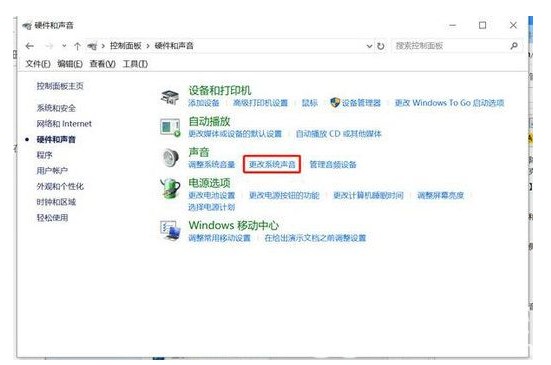
5. Dalam tetingkap [Microphone Default Device Properties] 】, buka bar menu [Listening], alih keluar pilihan [Listening to this device] dan akhir sekali klik butang [OK].
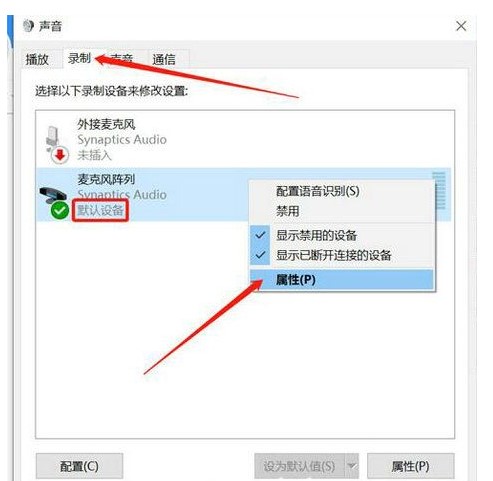
Jika tidak ada masalah dengan mendengar, anda boleh memilih mikrofon, klik pada mikrofon pada halaman tetapan, dan kemudian tetapkan bunyi main balik mikrofon kepada 0, dan hanya rakam bunyi
Atas ialah kandungan terperinci Proses operasi pembatalan gema mikrofon Win10. Untuk maklumat lanjut, sila ikut artikel berkaitan lain di laman web China PHP!




